Windows11に秀丸エディタをダウンロード・インストールする方法を紹介します。
秀丸エディタは、高機能で動作の軽い日本製のテキストエディタとして長年多くのユーザーに利用されています。Windows11でも問題なく利用でき、プログラミングや文章作成など幅広い用途に便利です。
本記事では、秀丸エディタをWindows11にダウンロードしてインストールする方法をわかりやすく紹介します。
目次
秀丸エディタのダウンロードとインストール
秀丸エディタのダウンロードとインストール方法です。
-
「秀丸エディタ」のページへアクセスします。
-
「hmxx_signed.exe」をクリックします。

-
ダウンロードしたインストーラファイル(hmxx_signed.exe)を実行します(ダブルクリック)。

-
秀丸エディタのセットアップです。「次へ」をクリックします。

-
インストール方法を指定し、「次へ」をクリックします。
インストール先などを変更する場合は「カスタムインストール」を選択しましょう。

-
秀丸エディタに関連付け可能な拡張子の登録です。「はい」を選択し、「次へ」をクリックします。

-
秀丸エディタと関連付ける拡張子を確認し、「次へ」をクリックします。
デフォルトでは「.txt」「.c」「.cpp」などが秀丸エディタに関連付けられます。必要に応じて「追加」「削除」しましょう。

-
「次へ」をクリックします。

-
インストールが完了しました。「OK」をクリックします。

-
インストールが完了すると、デスクトップに「秀丸エディタ」のショートカットが作成されるので、実行してみましょう。

-
これで「秀丸エディタ」のインストールは完了です。

以上で操作完了です。
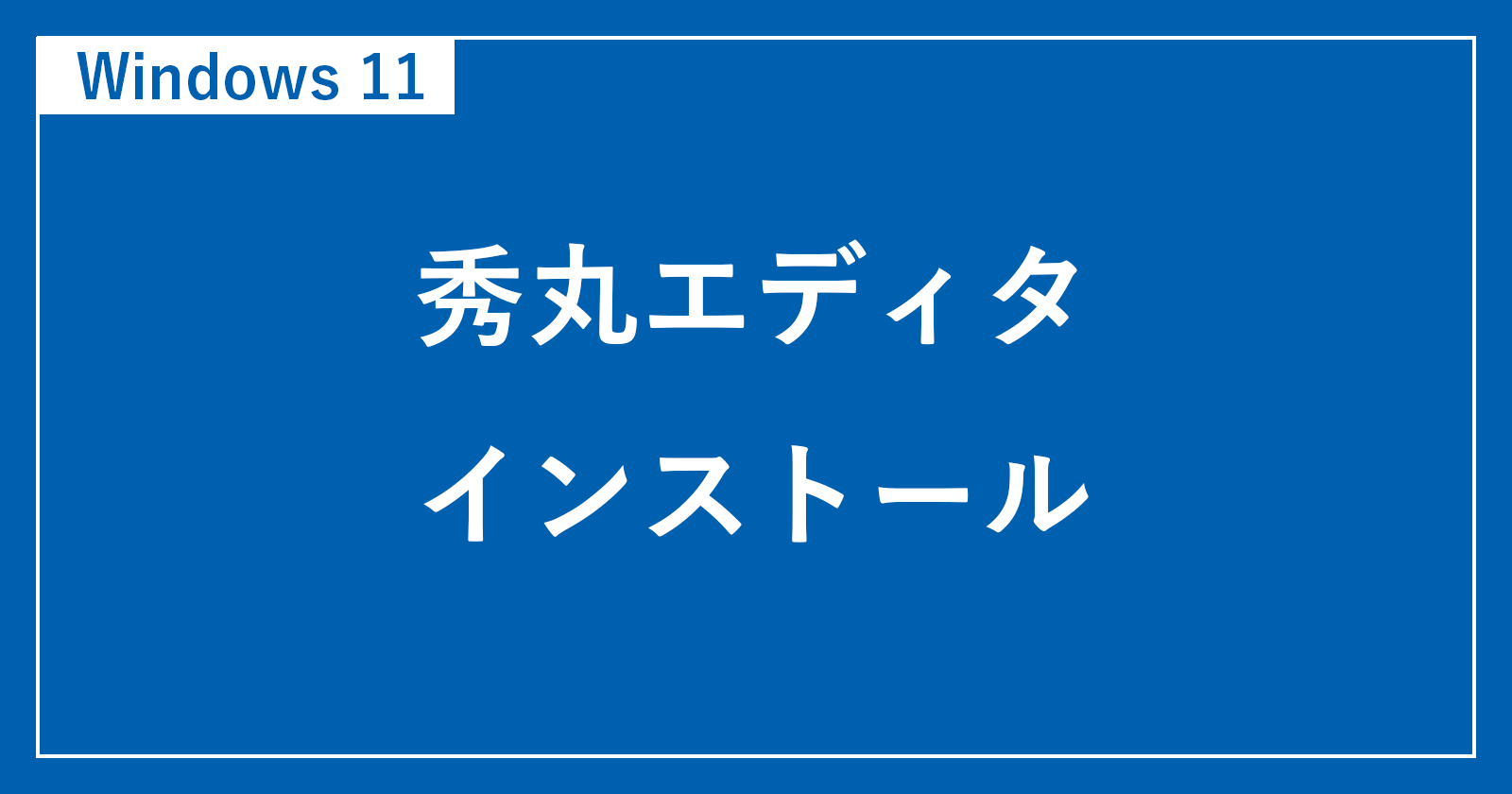
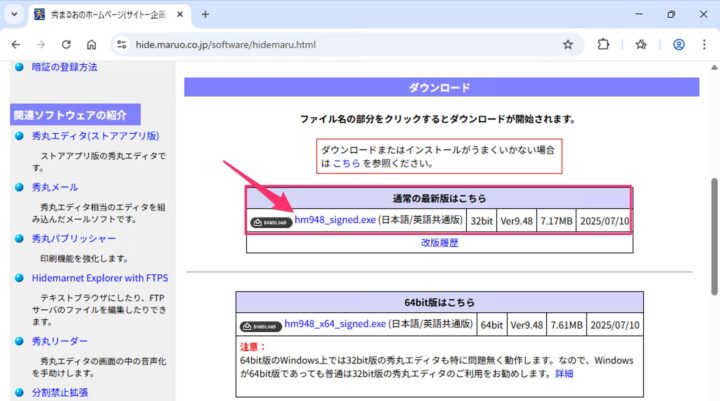
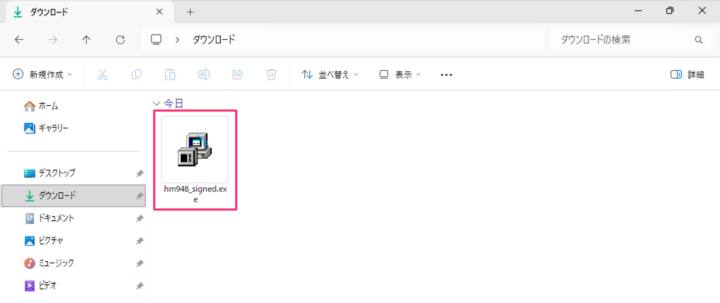
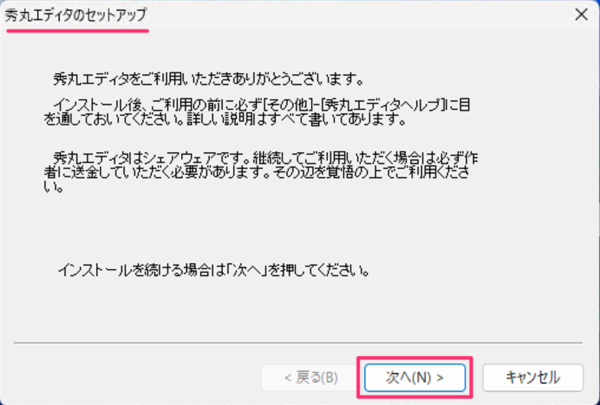
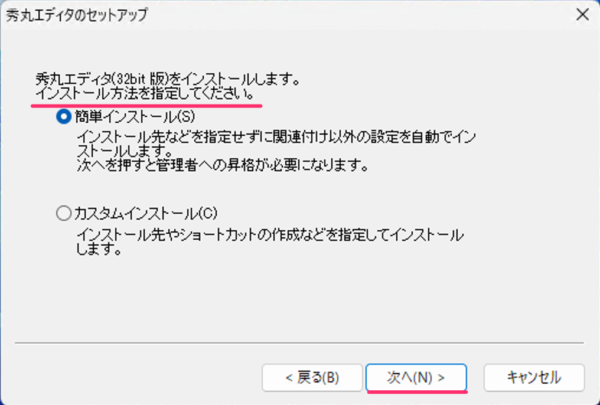
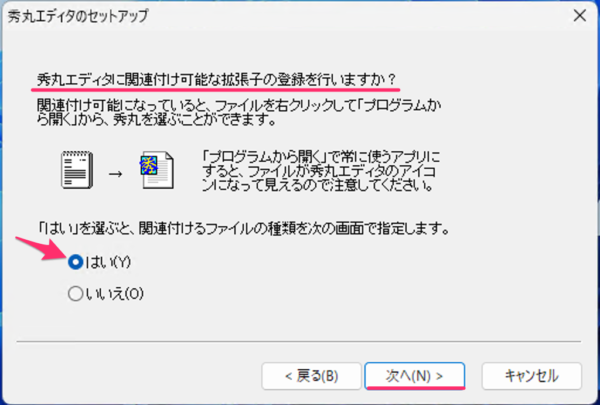
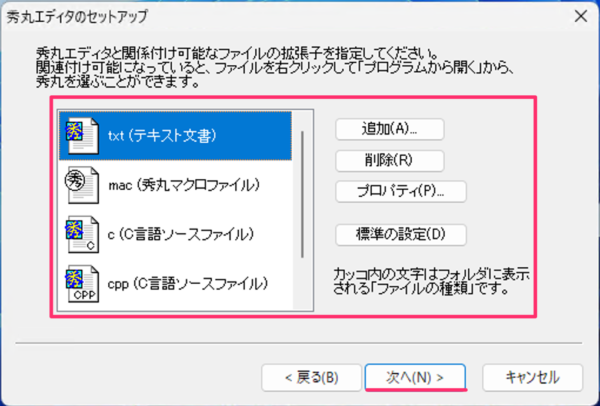
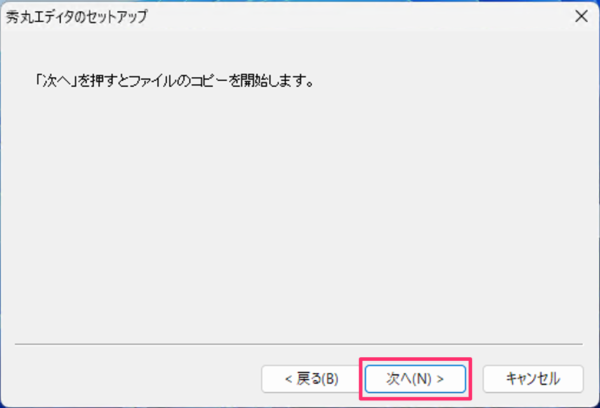

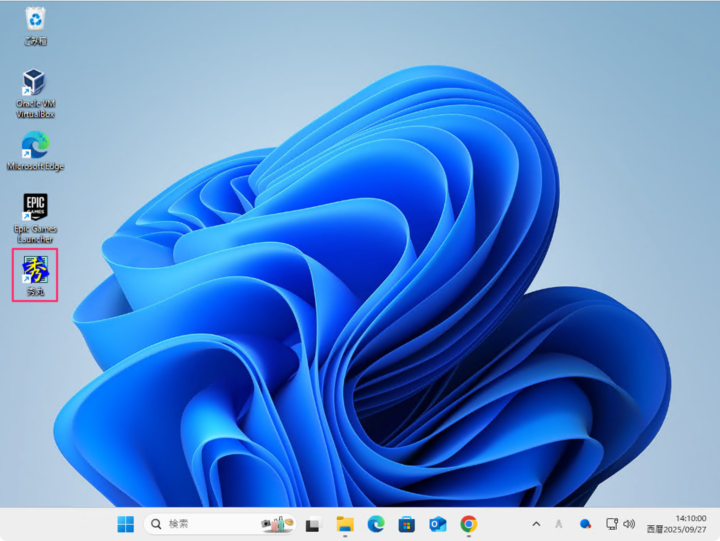
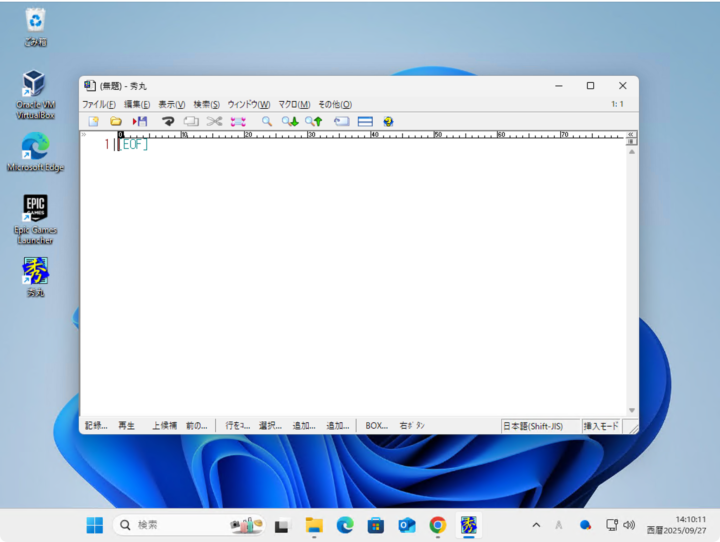








コメント